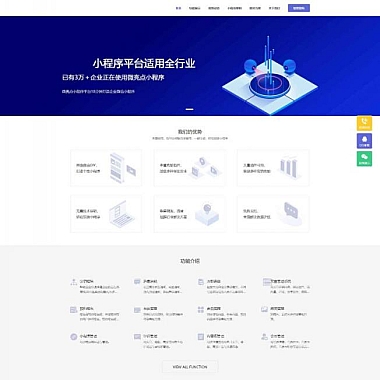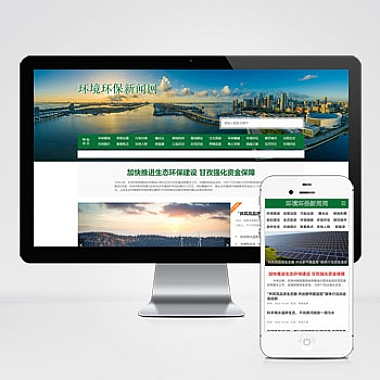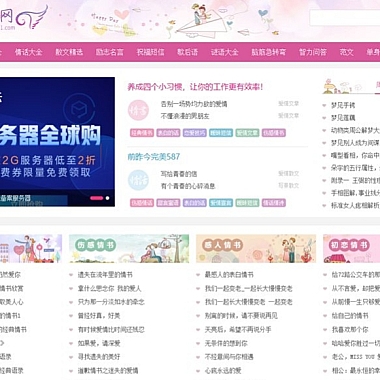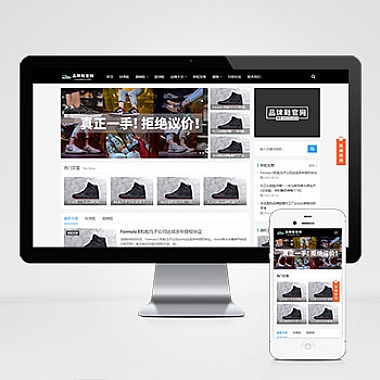windows10安全模式怎么进—windows10安全模式进入方法
Windows 10安全模式是一种特殊的启动模式,它可以帮助用户解决系统出现的问题。当系统无法正常启动或存在恶意软件时,进入安全模式可以让用户在一个基本的环境下进行故障排除和修复操作。在安全模式下,系统只会加载最基本的驱动程序和服务,而忽略用户安装的其他应用程序和驱动程序。
进入Windows 10安全模式的方法
方法一:使用高级启动选项
1. 打开Windows 10的“开始”菜单。
2. 点击“电源”按钮,并按住“Shift”键,同时点击“重新启动”选项。
3. 进入高级启动选项页面后,选择“疑难解答”。
4. 在疑难解答页面中,选择“高级选项”。
5. 在高级选项页面中,选择“启动设置”。
6. 点击“重新启动”按钮。
7. 在启动设置页面中,按下“4”或者“F4”键,以进入安全模式。
8. 系统会重新启动,并进入Windows 10安全模式。
方法二:使用系统配置工具
1. 打开“运行”对话框,可以通过按下“Win + R”快捷键来打开。
2. 在运行对话框中,输入“msconfig”并点击“确定”按钮,打开系统配置工具。
3. 在系统配置工具窗口中,切换到“引导”选项卡。
4. 在“引导选项”中勾选“安全启动”复选框。
5. 点击“确定”按钮,并重新启动计算机。
6. 计算机重新启动后,系统会进入Windows 10安全模式。
方法三:使用高级启动菜单
1. 在计算机启动过程中,按住“Shift”键不放,直到出现Windows 10的高级启动菜单。
2. 在高级启动菜单中,选择“疑难解答”。
3. 在疑难解答页面中,选择“高级选项”。
4. 在高级选项页面中,选择“启动设置”。
5. 点击“重新启动”按钮。
6. 在启动设置页面中,按下“4”或者“F4”键,以进入安全模式。
7. 系统会重新启动,并进入Windows 10安全模式。
方法四:使用命令提示符
1. 打开“开始”菜单,并搜索“命令提示符”。
2. 右键点击“命令提示符”应用程序,并选择“以管理员身份运行”。
3. 在命令提示符窗口中,输入以下命令并按下回车键:`bcdedit /set {default} safeboot minimal`。
4. 关闭命令提示符窗口,并重新启动计算机。
5. 计算机重新启动后,系统会进入Windows 10安全模式。
方法五:使用恢复驱动器
1. 插入Windows 10安装盘或系统恢复驱动器。
2. 重新启动计算机,并从安装盘或恢复驱动器启动。
3. 在安装界面中,选择语言和其他项,然后点击“下一步”按钮。
4. 在下一个界面中,点击“修复您的计算机”链接。
5. 在修复选项页面中,选择“疑难解答”。
6. 在疑难解答页面中,选择“高级选项”。
7. 在高级选项页面中,选择“启动设置”。
8. 点击“重新启动”按钮。
9. 在启动设置页面中,按下“4”或者“F4”键,以进入安全模式。
10. 系统会重新启动,并进入Windows 10安全模式。
通过以上五种方法,用户可以轻松地进入Windows 10安全模式。在安全模式下,用户可以进行故障排除和修复操作,解决系统出现的问题。无论是通过高级启动选项、系统配置工具、高级启动菜单、命令提示符还是恢复驱动器,都能够有效地进入Windows 10安全模式,为用户提供更好的系统维护和修复体验。
版权信息
(本文地址:https://www.nzw6.com/22535.html)